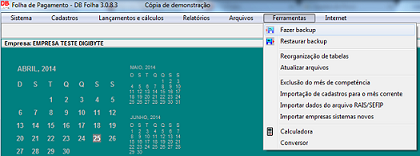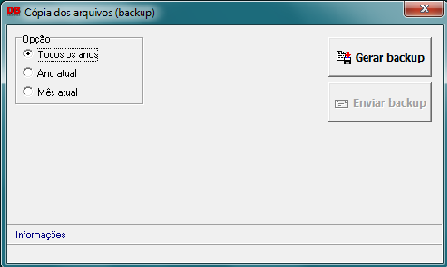Mudanças entre as edições de "Backup"
| Linha 4: | Linha 4: | ||
Para gerar o backup é simples e rápida, basta selecionar no menu ferramentas ''fazer backup''. | Para gerar o backup é simples e rápida, basta selecionar no menu ferramentas ''fazer backup''. | ||
O sistema ira abrir uma outra tela para selecionar a pasta ou um Pendrive conectado junto ao computador, para salvar o backup | O sistema ira abrir uma outra tela para selecionar a pasta ou um Pendrive conectado junto ao computador, para salvar o backup | ||
| − | Depois de feito os procedimentos, e escolhido o período: | + | Depois de feito os procedimentos, e escolhido o período:[[Arquivo:Backup01.png|direita]] |
* Mes selecionado: só mês que estiver aberto o sistema. (todas as empresas) | * Mes selecionado: só mês que estiver aberto o sistema. (todas as empresas) | ||
* Ano Selecionado: Só o ano que estiver aberto no sistema , com todos os meses .(todas as empresas) | * Ano Selecionado: Só o ano que estiver aberto no sistema , com todos os meses .(todas as empresas) | ||
* Todos os Anos: Irá fazer de todos os anos e meses(todas as empresas). | * Todos os Anos: Irá fazer de todos os anos e meses(todas as empresas). | ||
Feito isso o backup ira iniciar, o sistema não demora muito para fazer, as vezes só depende de como foi selecionado, e do volume de dados, nesses casos sistema poderá levar alguns minutos. | Feito isso o backup ira iniciar, o sistema não demora muito para fazer, as vezes só depende de como foi selecionado, e do volume de dados, nesses casos sistema poderá levar alguns minutos. | ||
| − | + | ||
=== Observações === | === Observações === | ||
Ao terminar o backup, o sistema ira criar um arquivo ZIP(zipado/compactado) com o nome BACKUP com o mês , ano, ou quando for completo de todos os anos, ira só aparecer BACKUP. | Ao terminar o backup, o sistema ira criar um arquivo ZIP(zipado/compactado) com o nome BACKUP com o mês , ano, ou quando for completo de todos os anos, ira só aparecer BACKUP. | ||
Na mesma tela de backup ,tem a opção de enviar backup. Se selecionada essa opção o sistema ira automaticamente, nos enviar um backup dos dados para o nosso email. | Na mesma tela de backup ,tem a opção de enviar backup. Se selecionada essa opção o sistema ira automaticamente, nos enviar um backup dos dados para o nosso email. | ||
Edição das 16h16min de 30 de abril de 2014
Gerando Backup
Para gerar o backup é simples e rápida, basta selecionar no menu ferramentas fazer backup. O sistema ira abrir uma outra tela para selecionar a pasta ou um Pendrive conectado junto ao computador, para salvar o backup
Depois de feito os procedimentos, e escolhido o período:
- Mes selecionado: só mês que estiver aberto o sistema. (todas as empresas)
- Ano Selecionado: Só o ano que estiver aberto no sistema , com todos os meses .(todas as empresas)
- Todos os Anos: Irá fazer de todos os anos e meses(todas as empresas).
Feito isso o backup ira iniciar, o sistema não demora muito para fazer, as vezes só depende de como foi selecionado, e do volume de dados, nesses casos sistema poderá levar alguns minutos.
Observações
Ao terminar o backup, o sistema ira criar um arquivo ZIP(zipado/compactado) com o nome BACKUP com o mês , ano, ou quando for completo de todos os anos, ira só aparecer BACKUP. Na mesma tela de backup ,tem a opção de enviar backup. Se selecionada essa opção o sistema ira automaticamente, nos enviar um backup dos dados para o nosso email.